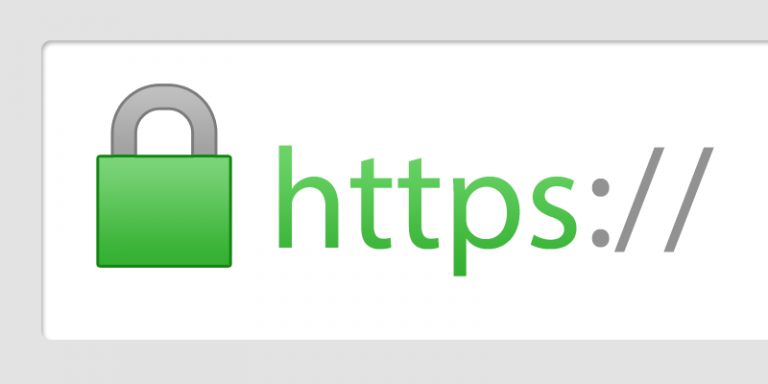Si vous changez d’hébergeur, ou voulez créer un nouveau site à partir d’un modèle déjà existant, il est nécessaire de pouvoir dupliquer un site ou un blog WordPress
Pour cela il existe plusieurs solutions, et nous allons voir la plus simple d’entre elles aujourd’hui
Comment dupliquer un site WordPress?
La manière la plus simple de copier un site WordPress sur un autre serveur ou sur un autre domaine est d’utiliser le plugin Duplicator
Celui-ci vous facilitera la tâche en automatisant la majeur partie du processus
Vous n’aurez pas à toucher au code source ou à la base de donnée de WordPress
J’ai utilisé cette méthode dernièrement pour dupliquer un site afin de le mettre à disposition dans une autre langue, et j’ai été bluffé par l’efficacité de ce plugin
Je retrace donc ici mon expérience, et les étapes à accomplir afin de dupliquer votre propre site
Table des matières
Théorie
Je fais une brève introduction théorique avant de passer à la pratique, afin que tout soit clair avant de rentrer dans le concret
Pourquoi utiliser un plugin?
En effet la question peut se poser, pour les initiés et les développeurs, vous savez qu’il est possible de faire cette migration à la main, et donc qu’un plugin n’est pas forcément nécessaire
Historiquement, j’ai toujours fait mes changements d’hébergeurs à la main, en exportant la base de donnée puis en transférant le code source sur le nouvel hébergeur
Seulement même pour un développeur, la procédure manuelle n’est pas toujours évidente si on ne le fait pas régulièrement
Avec le plugin vous ne vous prenez pas la tête, vous devez juste vous souvenir du nom du plugin, et le reste est très simple
Je ne pense pas que je referai mes migrations autrement qu’avec ce plugin
La procédure en théorie
Avant de passer à la pratique voici un résumé de ce que nous allons faire
Nous allons commencer par exporter le site source (site A) à l’aide du plugin Duplicator, qui va générer un gros fichier avec l’ensemble de votre blog à l’intérieur
Nous enverrons ensuite ce fichier sur le nouvel hébergement (qui peut être simplement un dossier différent si vous voulez créer un nouveau site)
Un assistant nous permettra enfin de lancer l’importation de ce fichier sur le nouveau site (site B)
Vous devez donc avoir:
- Site A: votre site d’origine que vous souhaitez copier
- On installera le plugin sur ce site
- Site B: votre nouveau site
- Vous devez disposer d’un emplacement vide, soit chez un nouvel hébergeur, soit dans un dossier séparé de votre hébergement actuel
- Munissez vous de vos identifiants MySQL ainsi que du nom de la base de donnée à utiliser (à créer préalablement si besoin)
Pratique
Passons maintenant à la mise en oeuvre pas à pas de cette procédure
Installation du plugin
Nous commençons donc par installer le plugin Duplicator sur le site A:
- Rendez vous dans le panneau d’administration de votre site d’origine
- Allez dans le menu Extensions > Ajouter
- Taper « Duplicator » dans le moteur de recherche
- Trouvez ce plugin dans la liste qui apparaît:
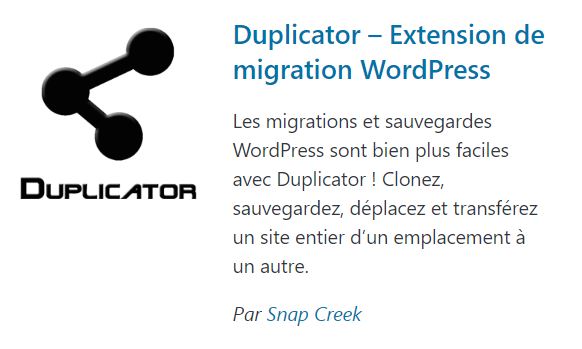
- Installer le et activez le
Une fois l’activation terminée, l’entrée « Duplicator » apparaît dans le menu de gauche
Cliquez dessus et passez à la suite
Export du site source
Maintenant que le plugin est installé, nous allons exporter l’intégralité du site A dans un fichier appelé « Paquet »
Pour cela rendez vous sur la page Duplicator (lien dans le menu) et suivez cette procédure:
- Cliquez sur « Créer un paquet » en haut à droite
- Vous pouvez normalement cliquer sur « Suivant » directement
La première page ne nous intéresse pas tellement dans le cas d’une duplication complète
Vous pouvez éventuellement protéger par mot de passe votre archive - Sur la page suivante le plugin va faire un scan de votre site, et vous indiquez s’il trouve des erreurs
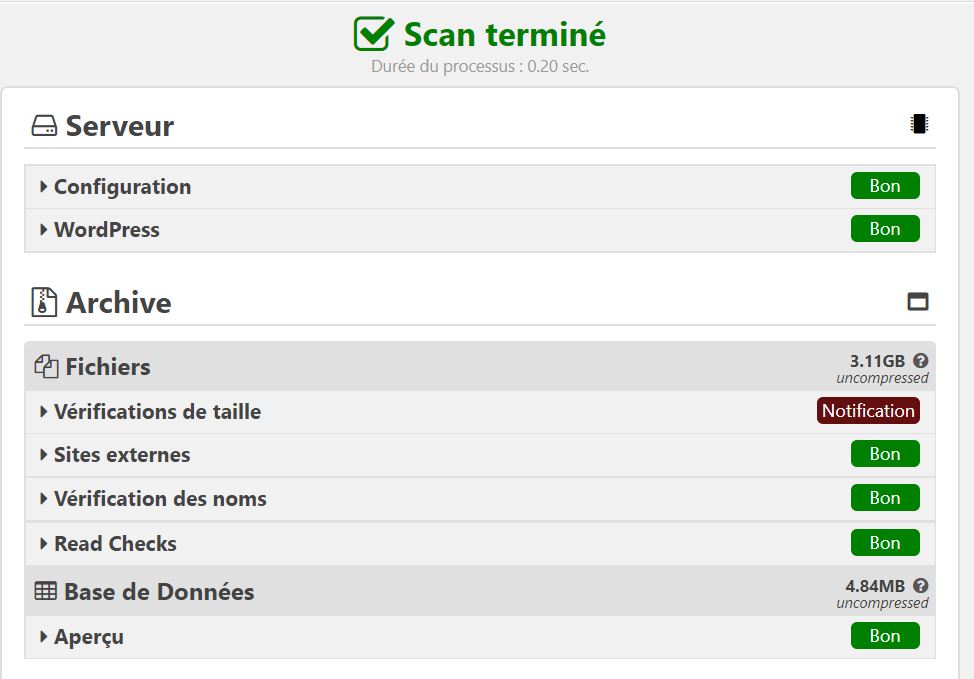
Dans mon cas j’ai juste eu une erreur de taille qui était du à un plugin de Backup
Il faut savoir que le paquet va englober l’ensemble des fichiers de votre site, donc il peut être utile de faire un peu de ménage si vous ne voulez pas un fichier trop gros - Cliquez ensuite sur « Création »
S’il y a eu une erreur que vous acceptez, il faut d’abord cocher la case au dessus du bouton création - La phase d’assemblage de votre paquet débute
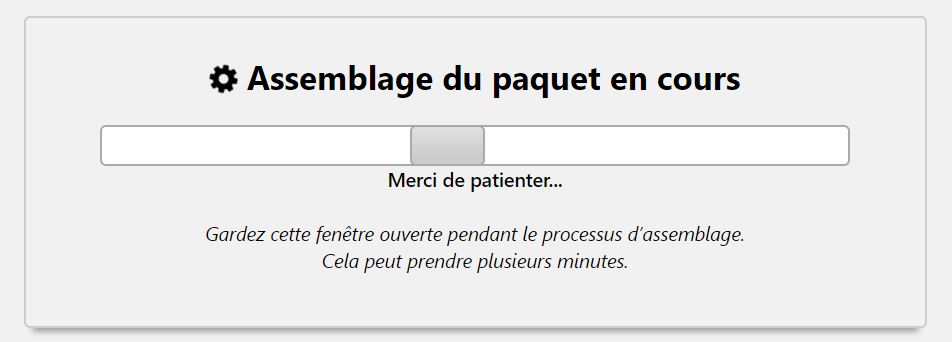
Cela peut prendre un certain temps suivant la taille de votre site - A la fin de l’assemblage, l’assistant vous demande de télécharger deux fichiers:
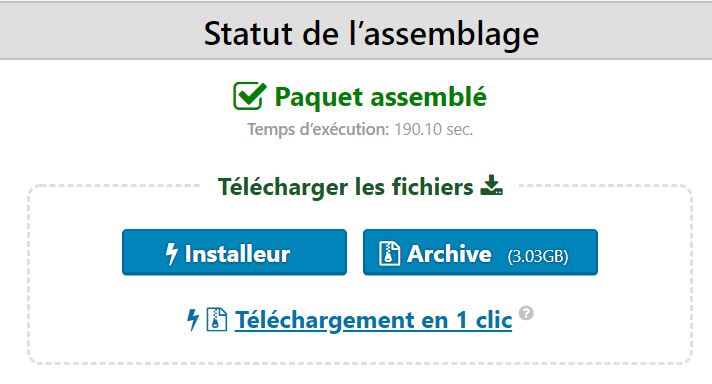
- Installeur: il s’agit de la page web qui permettra de lancer l’import
- Archive: il s’agit de l’ensemble de vos fichiers et base de donnée
- Téléchargez ces deux fichiers sur votre pc, votre export est terminé
A noter que ces deux fichiers sont disponibles dans le dossier wp-snapshots de votre site A
Si le site B sera sur le même serveur vous pouvez simplement les copier dans le nouveau dossier (cp index.php /var/www/html/siteB/ par exemple)
Si vous avez une connexion faible, vous pouvez aussi les transférer sur le nouveau serveur en utilisant la connexion de votre hébergeur (rsync index.php user@ip:/var/www/html/siteB par exemple)
Import sur le nouveau site
Upload des fichiers
Maintenant que vous avez récupéré les deux fichiers (installer et archive), il faut les uploader sur votre nouvel hébergement
Suivez les instructions données par votre hébergeur pour y accéder, et envoyer les deux fichiers à la racine de votre nouveau site web
J’imagine que pour la plupart ça sera du FTP, avec le logiciel Filezilla par exemple
Le dossier doit contenir uniquement les deux fichiers précédemment exportés
Lancement de l’installation
- Accédez maintenant à l’installation en elle même
L’adresse devrait être quelque chose comme http://siteb.com/installer.php - La page suivante apparaît
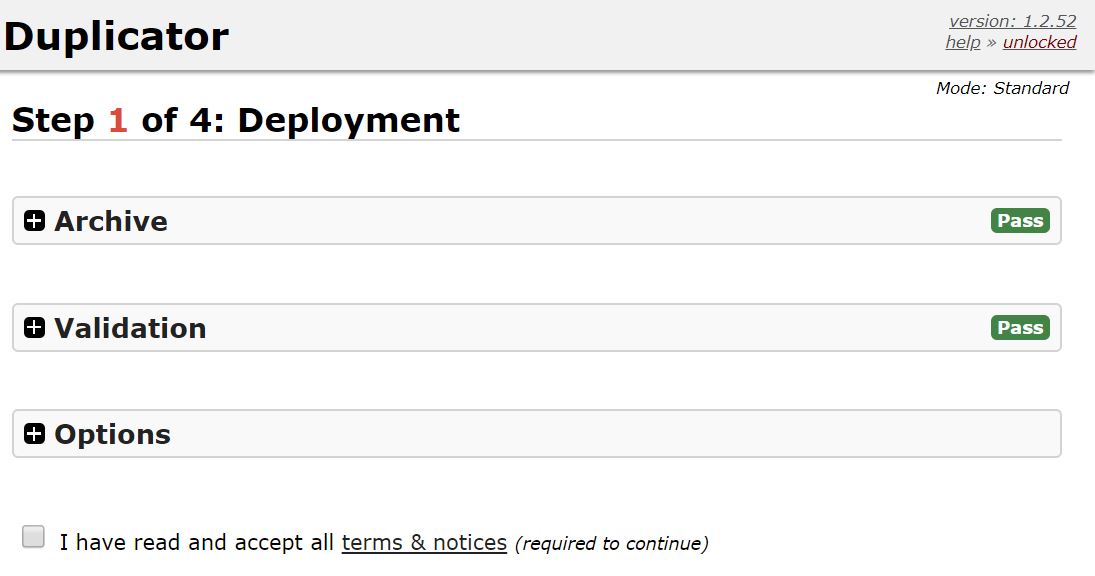
Il n’y a rien à modifier ici normalement, si tout est au vert, cochez la case et continuez - Le déploiement commence par l’extraction des fichiers de l’archive, patientez quelques minutes
- Dans l’étape 2, on vous demande les identifiants MySQL et le nom de la base de donnée
Indiquez de préférence une base de donnée vierge que vous venez de créer, afin d’éviter toute perte de données - Cliquez sur Next pour continuer
- L’étape 3 vous permet de changer le nom du site et de créer un nouveau compte admin
Rien de tout cela n’est obligatoire, vous pourrez le faire par la suite
Cliquez donc à nouveau sur Next - L’installation est terminée, votre site est déjà fonctionnel et on vous propose d’accéder à l’interface d’administration
- N’oubliez pas de supprimer les fichiers d’installation en cliquant sur le lien en haut de la page sur l’interface d’administration
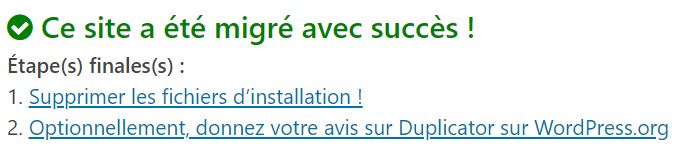
Si vous le souhaitez vous pouvez maintenant supprimer le plugin Duplicator des deux sites, il n’est pas utile au fonctionnement du nouveau site
Conclusion
Et nous voici déjà à la fin de ce tuto de duplication d’un site wordpress vers un nouvel hébergeur ou un nouveau site
Je ne sais pas ce que vous en pensez, mais ça me semble quand même très simple et plutôt rapide
En 15 à 30 minutes vous avez votre site transféré chez votre nouvel hébergeur, c’est quand même pas mal
Vous pouvez aussi utilisez cet outil pour faire un backup complet de temps en temps
Même s’il y a des plugins plus adaptés pour automatiser cela, ça ne fait pas de mal d’avoir un backup que l’on garde à long terme sur son pc, « au cas ou » ^^